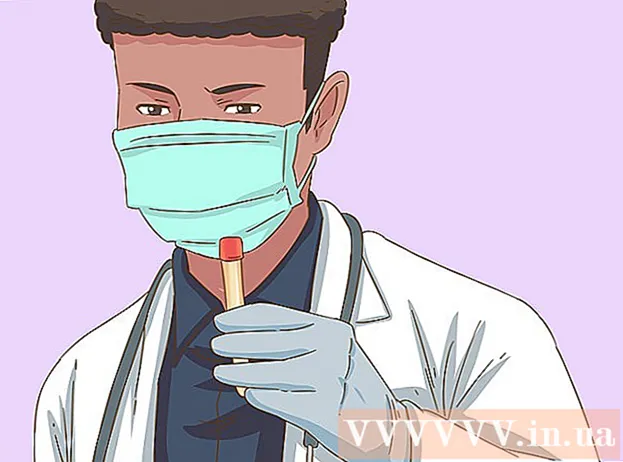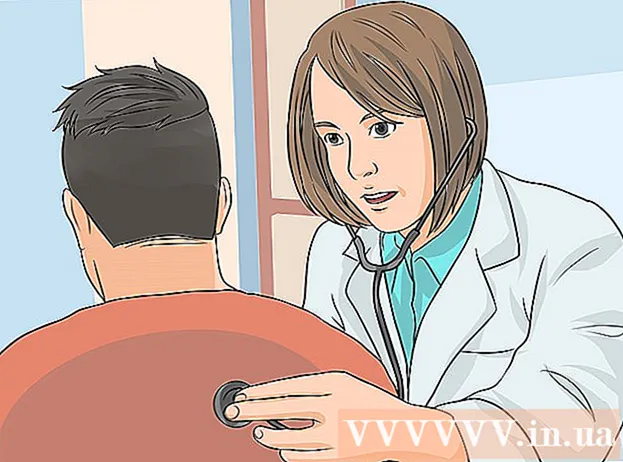ผู้เขียน:
Roger Morrison
วันที่สร้าง:
22 กันยายน 2021
วันที่อัปเดต:
1 กรกฎาคม 2024

เนื้อหา
- ที่จะก้าว
- วิธีที่ 1 จาก 2: เปลี่ยนกลับเป็นรูปโปรไฟล์เริ่มต้น
- วิธีที่ 2 จาก 2: ลบรูปโปรไฟล์จากบัญชี Microsoft
เมื่อคุณเลือกรูปโปรไฟล์ใน Windows 10 รูปโปรไฟล์จะปรากฏบนหน้าจอเข้าสู่ระบบในเมนูเริ่มและที่อื่น ๆ ใน Windows หากคุณไม่ต้องการรูปโปรไฟล์เลยคุณจะต้องแทนที่ด้วยอย่างอื่นเช่นไอคอนโปรไฟล์เริ่มต้น (ภาพเงาของบุคคล) เมื่อคุณเปลี่ยนรูปภาพแล้วคุณสามารถลบรูปโปรไฟล์เก่าของคุณได้ บทความวิกิฮาวนี้จะแสดงวิธีรีเซ็ตรูปโปรไฟล์ใน Windows 10 เป็นไอคอนโปรไฟล์เริ่มต้นและลบรูปโปรไฟล์เก่าของคุณ
ที่จะก้าว
วิธีที่ 1 จาก 2: เปลี่ยนกลับเป็นรูปโปรไฟล์เริ่มต้น
 คลิกที่เริ่ม
คลิกที่เริ่ม  คลิกที่ไอคอนโปรไฟล์ของคุณ ควรมีลักษณะเหมือนรูปผู้ใช้ปัจจุบันของคุณและอยู่ที่มุมบนซ้ายของเมนู Start
คลิกที่ไอคอนโปรไฟล์ของคุณ ควรมีลักษณะเหมือนรูปผู้ใช้ปัจจุบันของคุณและอยู่ที่มุมบนซ้ายของเมนู Start 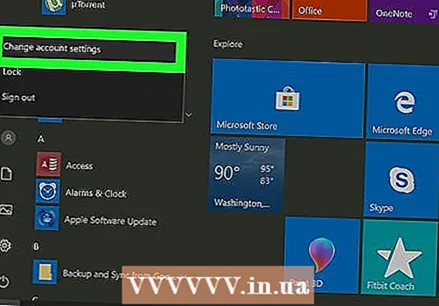 คลิกเปลี่ยนการตั้งค่าบัญชี
คลิกเปลี่ยนการตั้งค่าบัญชี คลิกที่ ค้นหารูปภาพ. ภายใต้หัวข้อ Create Your Image คุณจะเห็นกล่องโต้ตอบ "เปิด"
คลิกที่ ค้นหารูปภาพ. ภายใต้หัวข้อ Create Your Image คุณจะเห็นกล่องโต้ตอบ "เปิด"  ไปที่ C: ProgramData Microsoft User Account Pictures ที่นี่คุณจะพบไอคอนผู้ใช้เริ่มต้น นี่เป็นวิธีที่รวดเร็วในการดำเนินการนี้:
ไปที่ C: ProgramData Microsoft User Account Pictures ที่นี่คุณจะพบไอคอนผู้ใช้เริ่มต้น นี่เป็นวิธีที่รวดเร็วในการดำเนินการนี้: - เลือกข้อความนี้ด้วยเมาส์ของคุณ: C: ProgramData Microsoft User Account Pictures.
- กด Ctrl+ค. เพื่อคัดลอกไปยังคลิปบอร์ดของคุณ
- ในแถบที่อยู่ที่ด้านบนของหน้าต่างเปิดให้คลิกเมาส์ของคุณที่ส่วนท้ายของเส้นทางปัจจุบัน สิ่งนี้จะเน้นข้อมูลที่มีอยู่แล้วในกล่องนั้น
- กด Ctrl+V. เพื่อวางเส้นทางที่คัดลอก
- กด ↵เข้า.
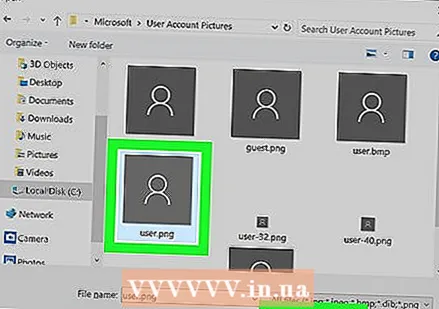 เลือก user.png และคลิกที่ เลือกภาพ. แต่ละไฟล์ชื่อ "ผู้ใช้" ควรจะโอเค สิ่งนี้จะแทนที่รูปโปรไฟล์ของคุณด้วยโปรไฟล์เริ่มต้น
เลือก user.png และคลิกที่ เลือกภาพ. แต่ละไฟล์ชื่อ "ผู้ใช้" ควรจะโอเค สิ่งนี้จะแทนที่รูปโปรไฟล์ของคุณด้วยโปรไฟล์เริ่มต้น - รูปภาพเก่าของคุณจะยังคงปรากฏในการตั้งค่าบัญชีของคุณ หากคุณต้องการลบออกจากคอมพิวเตอร์โดยสมบูรณ์ให้ทำตามวิธีนี้
 กด ⊞ชนะ+จ เพื่อเปิดไฟล์ explorer ตอนนี้คุณใช้ file explorer เพื่อลบรูปภาพเก่าของคุณจากคอมพิวเตอร์
กด ⊞ชนะ+จ เพื่อเปิดไฟล์ explorer ตอนนี้คุณใช้ file explorer เพื่อลบรูปภาพเก่าของคุณจากคอมพิวเตอร์ 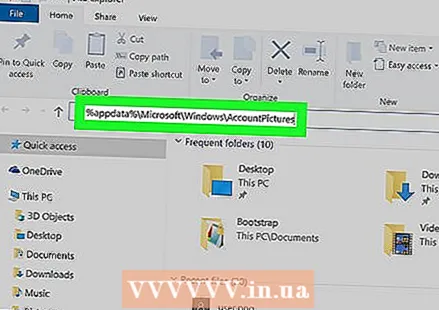 วาง % appdata% Microsoft Windows AccountPictures ในแถบที่อยู่ คุณทำเช่นเดียวกับที่คุณทำเมื่อคุณไปที่โฟลเดอร์รูปภาพบัญชีผู้ใช้ในหน้าต่างเปิด
วาง % appdata% Microsoft Windows AccountPictures ในแถบที่อยู่ คุณทำเช่นเดียวกับที่คุณทำเมื่อคุณไปที่โฟลเดอร์รูปภาพบัญชีผู้ใช้ในหน้าต่างเปิด  กด ↵เข้า. ตอนนี้คุณจะเห็นภาพบัญชีผู้ใช้ของคุณทั้งหมด
กด ↵เข้า. ตอนนี้คุณจะเห็นภาพบัญชีผู้ใช้ของคุณทั้งหมด  เลือกภาพที่คุณต้องการลบ หากต้องการเลือกหลายรูปให้กดค้างไว้ Ctrl ในขณะที่คุณคลิก
เลือกภาพที่คุณต้องการลบ หากต้องการเลือกหลายรูปให้กดค้างไว้ Ctrl ในขณะที่คุณคลิก  กด เดล บนแป้นพิมพ์ของคุณ รูปภาพที่เลือกได้ถูกลบออกจากบัญชีของคุณแล้ว
กด เดล บนแป้นพิมพ์ของคุณ รูปภาพที่เลือกได้ถูกลบออกจากบัญชีของคุณแล้ว - หากคุณลงชื่อเข้าใช้ Windows ด้วยบัญชี Microsoft ของคุณคุณยังสามารถเห็นรูปโปรไฟล์เก่าของคุณได้ในบางตำแหน่ง (ตัวอย่างเช่นเมื่อคุณลงชื่อเข้าใช้คอมพิวเตอร์ Windows 10 เครื่องอื่น) ดูวิธีการ "ลบรูปโปรไฟล์ออกจากบัญชี Microsoft" เพื่อเรียนรู้วิธีลบ
วิธีที่ 2 จาก 2: ลบรูปโปรไฟล์จากบัญชี Microsoft
 เปิดการตั้งค่า Windows ของคุณ [[รูปภาพ:| techicon | x30px]] คุณจะพบแอพนี้ที่ด้านล่างของเมนู Start
เปิดการตั้งค่า Windows ของคุณ [[รูปภาพ:| techicon | x30px]] คุณจะพบแอพนี้ที่ด้านล่างของเมนู Start - หากการเข้าสู่ระบบ Windows 10 ของคุณเชื่อมต่อกับบัญชี Microsoft ของคุณและคุณไม่ต้องการให้รูปโปรไฟล์เก่าของคุณปรากฏที่ใดก็ตามให้ใช้วิธีนี้เพื่อลบรูปภาพออกจากบัญชี Microsoft ของคุณ
 คลิกที่ บัญชี. ที่เป็นไอคอนคล้ายเงาคน
คลิกที่ บัญชี. ที่เป็นไอคอนคล้ายเงาคน  คลิกที่ จัดการบัญชี Microsoft ของฉัน. ล่างรูปโปรไฟล์ปัจจุบันของคุณ
คลิกที่ จัดการบัญชี Microsoft ของฉัน. ล่างรูปโปรไฟล์ปัจจุบันของคุณ  เข้าสู่บัญชี Microsoft ของคุณ หากคุณยังไม่ได้ลงชื่อเข้าใช้บัญชีของคุณคุณจะได้รับแจ้งให้ดำเนินการในตอนนี้ ใช้ชื่อผู้ใช้และรหัสผ่านเดียวกับที่คุณใช้เพื่อเข้าสู่ระบบ Windows
เข้าสู่บัญชี Microsoft ของคุณ หากคุณยังไม่ได้ลงชื่อเข้าใช้บัญชีของคุณคุณจะได้รับแจ้งให้ดำเนินการในตอนนี้ ใช้ชื่อผู้ใช้และรหัสผ่านเดียวกับที่คุณใช้เพื่อเข้าสู่ระบบ Windows  คลิกที่รูปโปรไฟล์ของคุณ ทางด้านซ้ายบนของหน้า รูปถ่ายของคุณจะมีขนาดใหญ่ขึ้น
คลิกที่รูปโปรไฟล์ของคุณ ทางด้านซ้ายบนของหน้า รูปถ่ายของคุณจะมีขนาดใหญ่ขึ้น  คลิกที่ ลบ. ที่มุมขวาล่างของหน้า ข้อความยืนยันจะปรากฏที่ด้านล่าง
คลิกที่ ลบ. ที่มุมขวาล่างของหน้า ข้อความยืนยันจะปรากฏที่ด้านล่าง 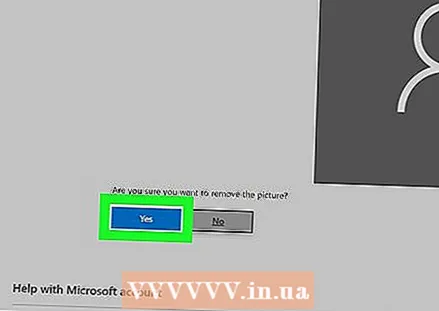 คลิกที่ ใช่ เพื่อยืนยันสิ่งนี้ รูปภาพไม่ได้เชื่อมโยงกับบัญชีของคุณอีกต่อไป
คลิกที่ ใช่ เพื่อยืนยันสิ่งนี้ รูปภาพไม่ได้เชื่อมโยงกับบัญชีของคุณอีกต่อไป